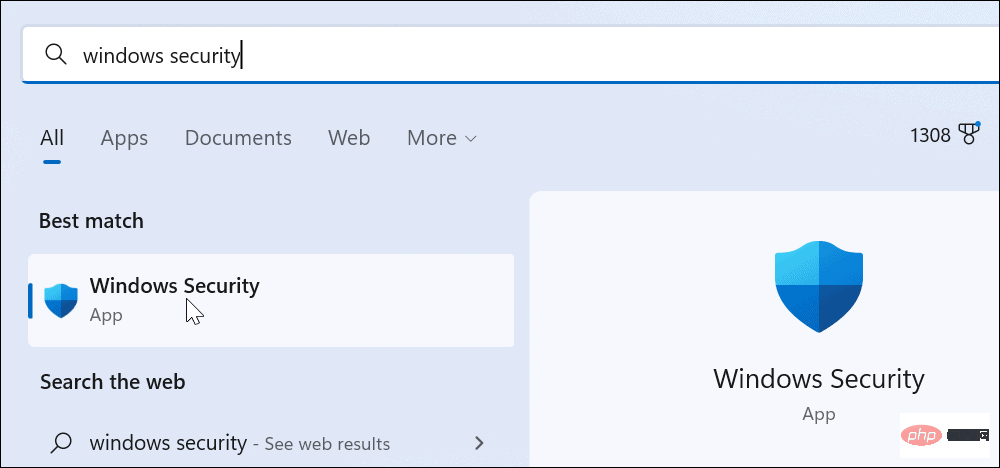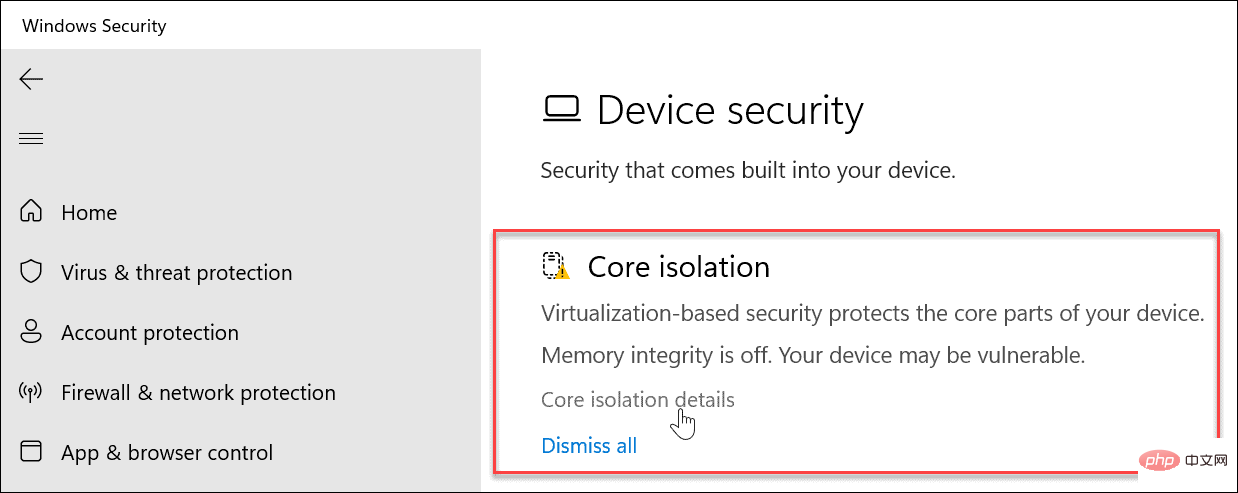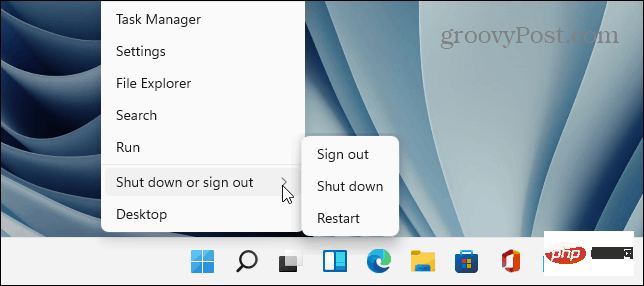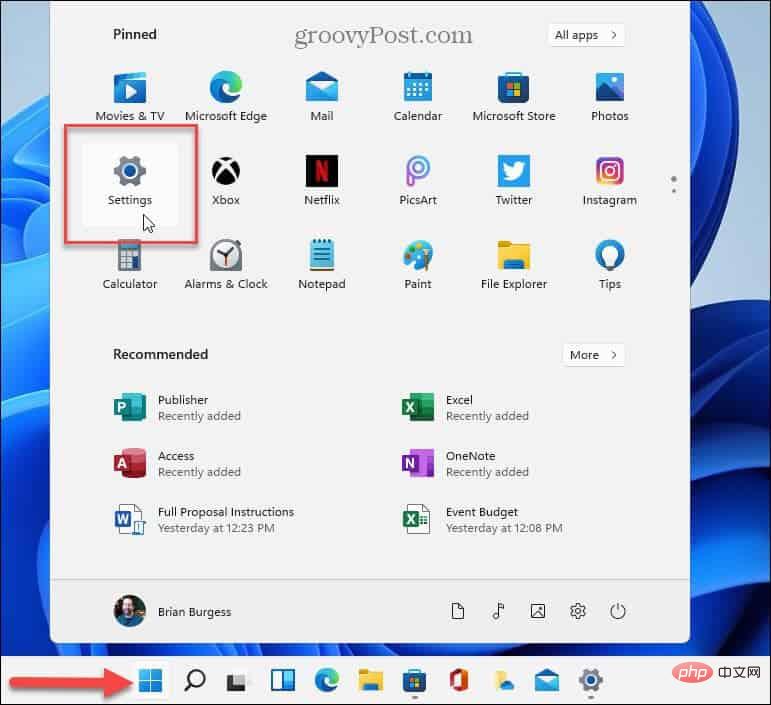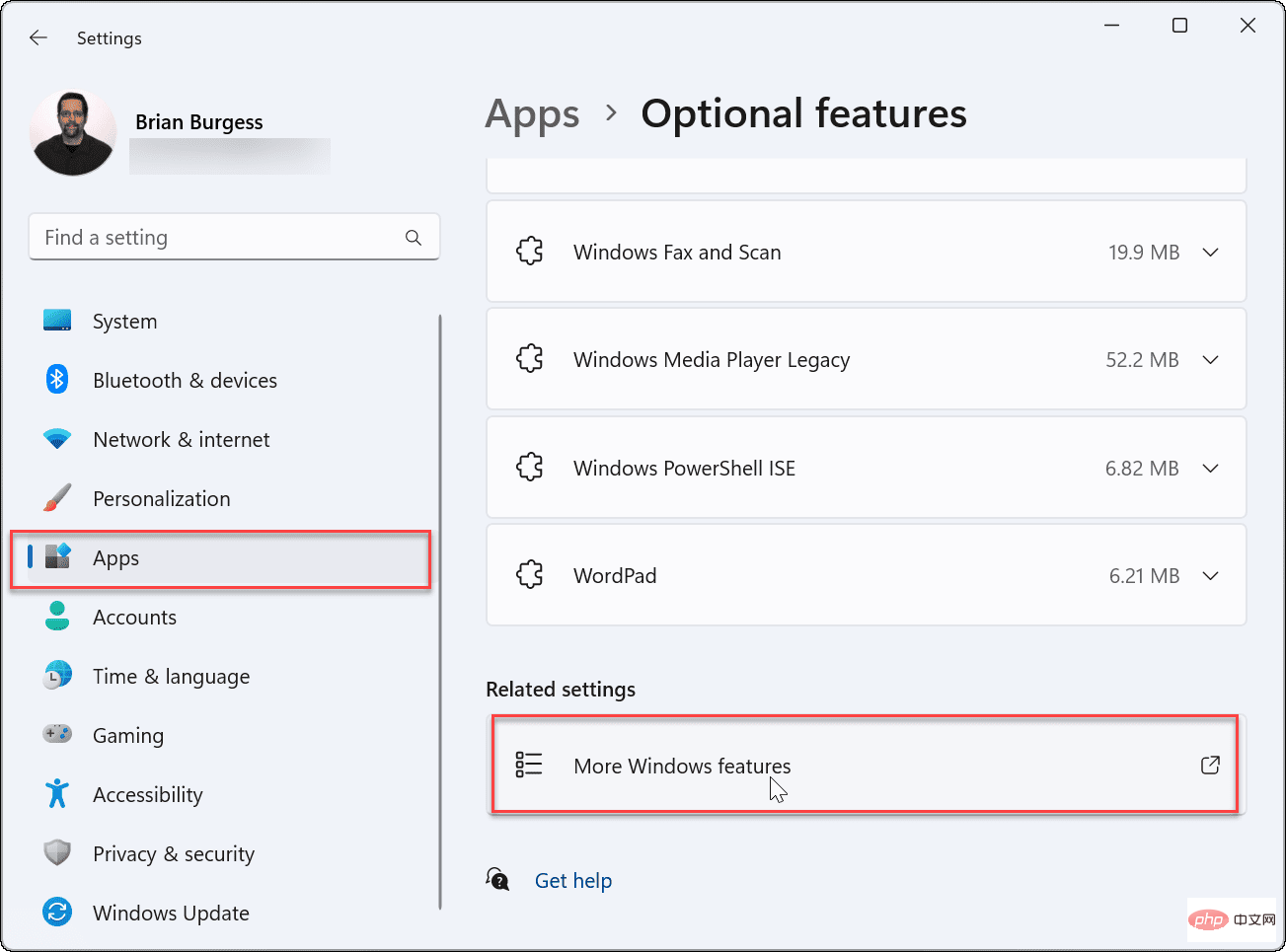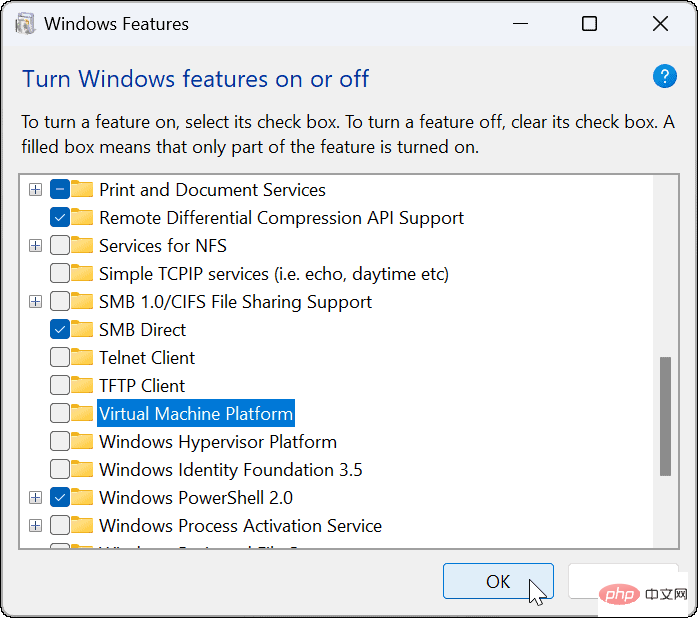如何优化 Windows 11 游戏性能
如何优化 Windows 11 游戏性能
您首先要禁用的安全功能之一包括Windows 安全应用中的内存完整性。
要在 Windows 11 上禁用内存完整性:
- 打开开始菜单。
- 搜索Windows 安全并选择顶部的结果。

- 当Windows 安全应用启动时,单击核心隔离 部分中的核心隔离详细信息选项。

- 关闭内存完整性 切换。

- 退出 Windows 安全应用并重新启动 Windows 11。

重新启动过程完成后,内存完整性安全功能将被禁用。您应该注意到您的游戏性能有所提高。
如何在 Windows 11 上禁用虚拟化
您需要禁用以获得更好的游戏性能的另一个安全功能是虚拟化。为 Linux运行Windows 子系统和为虚拟机运行 Hyper-V等工具需要虚拟化。
要在 Windows 11 上禁用虚拟化:
- 按Windows 键并打开设置。

- 单击左侧列表中的应用程序和右侧的可选功能选项。

- 在可选功能选项卡下,向下滚动并从列表中选择更多 Windows 功能。

- 从列表中取消选中虚拟机平台选项。

- 单击确定并重新启动您的 PC。
结合关闭内存完整性,您的 PC 应该为您提供增强的游戏体验。
改进 Windows 11 上的游戏
上述步骤应该有助于提高游戏性能。如果没有,您可以在快速游戏会话后返回并重新打开它们(特别是如果您需要运行虚拟机)。
当然,其他因素也会影响游戏性能,例如您的显卡(或 GPU)。例如,确保它已更新驱动程序并检查您的 GPU 性能。您还需要在 Windows 11 上检查您的 RAM 信息。
获得优质游戏性能后,您将需要了解如何在 Windows 11 上更改刷新率。此外,如果您的显示器支持,您可以启用动态刷新率。
以上是如何优化 Windows 11 游戏性能的详细内容。更多信息请关注PHP中文网其他相关文章!

热AI工具

Undresser.AI Undress
人工智能驱动的应用程序,用于创建逼真的裸体照片

AI Clothes Remover
用于从照片中去除衣服的在线人工智能工具。

Undress AI Tool
免费脱衣服图片

Clothoff.io
AI脱衣机

AI Hentai Generator
免费生成ai无尽的。

热门文章

热工具

记事本++7.3.1
好用且免费的代码编辑器

SublimeText3汉化版
中文版,非常好用

禅工作室 13.0.1
功能强大的PHP集成开发环境

Dreamweaver CS6
视觉化网页开发工具

SublimeText3 Mac版
神级代码编辑软件(SublimeText3)

热门话题
 如何修复 Windows 11 中的 Hypervisor 错误
Apr 16, 2023 pm 12:37 PM
如何修复 Windows 11 中的 Hypervisor 错误
Apr 16, 2023 pm 12:37 PM
对于许多用户来说,Windows有一个隐藏的内置功能,可用于轻松创建和管理虚拟机。此功能称为Hypervisor或Hyper-V。但与其他Windows功能一样,此功能并非完全没有错误。在本文中,我们将向您展示如何轻松快速地解决Hyper-V问题。因此,事不宜迟,让我们立即进入解决方案,让虚拟机启动并运行。修复1–检查您的系统是否支持Hyper-V您应该尝试的第一件事是检查系统是否支持Hyper-V并且仍然处于激活状态。1.您必须重新启动系统。要安全地执行此操作,请按一次Wi
 使用 VirtualBox 在 Windows 11 上安装 Windows XP ISO
May 05, 2023 pm 02:25 PM
使用 VirtualBox 在 Windows 11 上安装 Windows XP ISO
May 05, 2023 pm 02:25 PM
Windows11VirtualBox虚拟机上的WindowsXP此处给出的使用VirtualBox安装WindowsXPISO映像的步骤不仅限于Windows11。用户可以在Linux(例如Ubuntu、macOS、Windows10、7或他们正在使用并拥有Virtualbox的其他操作系统)上遵循这些步骤。下载WindowsXPISOWindowsXP已由Microsoft存档,其ISO与产品密钥一起由他们在Archive.org上正式
 如何修复 VMMEM 高内存和 CPU 使用率
Apr 18, 2023 pm 04:40 PM
如何修复 VMMEM 高内存和 CPU 使用率
Apr 18, 2023 pm 04:40 PM
由于各种因素,Vmmem或虚拟内存可能会导致高CPU或内存使用率。此问题背后的关键原因之一是虚拟主机中运行的一些资源密集型进程。但是,如果不是这种情况,并且VM在空闲模式下仍然占用大量系统资源,则可能是驱动程序故障。这会降低虚拟机的速度,并且您的工作可能会停止。因此,请按照以下步骤快速解决问题。修复1–结束所有资源密集型进程如果您正在运行一些繁重的应用程序或软件版本,则预计vmmem会使用大量资源。这没有什么异常。即使您可以直接终止这些进程,也可以为您的设备释放更多资源。注意–您可以通
 将VMware转换为VirtualBox,反之亦然
Feb 19, 2024 pm 05:57 PM
将VMware转换为VirtualBox,反之亦然
Feb 19, 2024 pm 05:57 PM
虚拟机是一种经济实惠的方式,让您在一台计算机上体验和使用多个操作系统。VMWare和VirtualBox是虚拟机行业的两大品牌。您可以轻松地将VMware虚拟机转换为VirtualBox虚拟机,反之亦然,这样您就可以在它们之间灵活切换计算机,无需重新创建。将虚拟机从VMWare迁移到VirtualBox并不复杂,反之亦然。只需按照下面的指示操作即可轻松完成。如何将VMware转换为VirtualBoxVMwareVM以.vmx格式存储,然后将转换为.ovf,这是VirtualBox和VMWare
 如何安装、配置和使用「Windows 沙盒」功能
Feb 19, 2024 pm 01:00 PM
如何安装、配置和使用「Windows 沙盒」功能
Feb 19, 2024 pm 01:00 PM
Windows沙盒是Windows11和Windows10操作系统内置的功能,允许用户在轻量级虚拟环境中安装和测试未经验证的应用程序或访问网站,同时保护主系统免受潜在的威胁。总的来说,这个系统提供了一个安全的隔离测试环境,与虚拟机类似,但更加简便易用。接下来,本文将介绍在Windows11上安装、配置和使用Windows沙盒功能的详细步骤。Windows沙盒功能简介Windows沙盒(也称为WindowsSandbox)本质上是一种轻量级虚拟化解决方案,专注于提供高效和安全的虚拟环境。相较于传统
 服务器在创建新的虚拟机时遇到错误,0x80070003
Feb 19, 2024 pm 02:30 PM
服务器在创建新的虚拟机时遇到错误,0x80070003
Feb 19, 2024 pm 02:30 PM
在使用Hyper-V创建或启动虚拟机时,如果遇到错误代码0x80070003,可能是由于权限问题、文件损坏或配置错误造成的。解决方法包括检查文件权限、修复损坏文件、确保正确配置等。可通过逐一排除不同可能性来解决此问题。整个错误消息如下所示:服务器在创建[虚拟机名]时遇到错误。无法创建新的虚拟机。无法访问配置存储:系统找不到指定的路径。(0x80070003)。导致此错误的一些可能原因包括:虚拟机文件已损坏。这可能是由于恶意软件、病毒或广告软件攻击而发生的。虽然发生这种情况的可能性很低,但你不能完
 适用于Windows 11的最佳虚拟机(免费和付费)
Apr 13, 2023 am 11:40 AM
适用于Windows 11的最佳虚拟机(免费和付费)
Apr 13, 2023 am 11:40 AM
虚拟机或虚拟机是一种模拟计算机并替代真实事物的软件。VM 模仿计算机的硬件和体系结构以提供相同的功能。你可以在虚拟机上运行现有的应用和服务,而不必冒常规电脑稳定性的风险。例如,Windows 11现在有很多错误,可能会使体验令人沮丧。虚拟机将允许人们试用它而无需注册任何东西。请继续阅读,了解哪个是适合您需求和愿望的最佳 Windows 11 虚拟机。什么是适用于 Windows 11 的最佳虚拟机?VMware 工作站VMware Workstation是市场上最好的虚拟机之一,因为它具有高度的
 如何解决win11虚拟机无法连接网络的问题
Jan 04, 2024 pm 07:00 PM
如何解决win11虚拟机无法连接网络的问题
Jan 04, 2024 pm 07:00 PM
很多用户更新了win11系统之后都在上面安装了虚拟机,但是很多都会出现无法连接网络的情况,所以今天就给你们带来了win11虚拟机连接不上网络解决方法,快来看看怎么解决吧。win11虚拟机连接不上网络怎么办1、首先打开虚拟机,按照顺序依次点击“编辑—虚拟网络编辑器—恢复默认设置”,如此操作后,就能用了。2、实际上,许多情况都是由于网络驱动程序出现变动,从而导致网络无法正常运行。只需要进行一次网络模块的重装即可!3、若您在使用过程中遭遇网络被突然切断的困扰,即便已经正确配置好适配器,但仍然会显示网络